时间:2020-12-05 07:53:20 作者:jiale 来源:系统之家 1. 扫描二维码随时看资讯 2. 请使用手机浏览器访问: https://m.xitongzhijia.net/xtjc/20201204/195975.html 手机查看 评论 反馈
当我们平时在编辑Word文档的时候,有的时候会出现自动编号的情况。自动编号这个功能,当我们需要排序的时候很方便,但是当我们不需要的时候有时候又很折腾人,那么我们怎么样操作才能取消掉自动编号呢?接下来让我们一起来看看吧。
Word取消自动编号方法:
首先打开一个Word文档,看到里面每起一行都是自动编号:
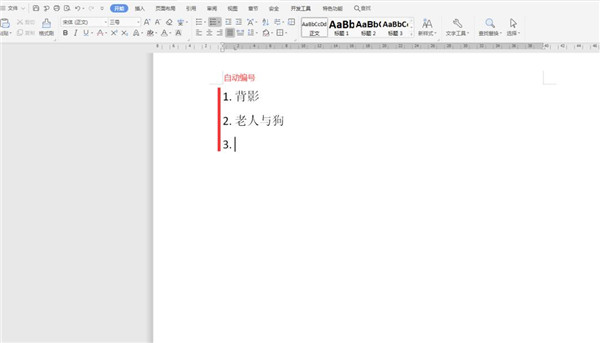
点击左上角的【文件】,下拉菜单选择【选项】功能:
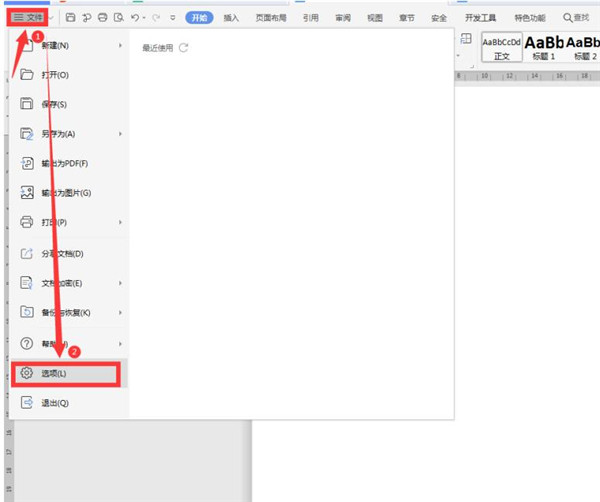
在弹出的对话框中,点击【编辑】选项,将“输入时自动应用自动编号列表”和“自动带圈编号”前面的勾选去掉,最后点击确定:
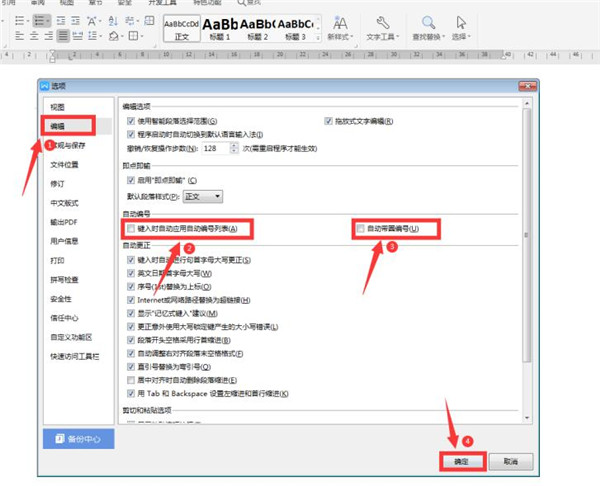
此时我们再次点击回车的时候会发现,自动编号已经取消:
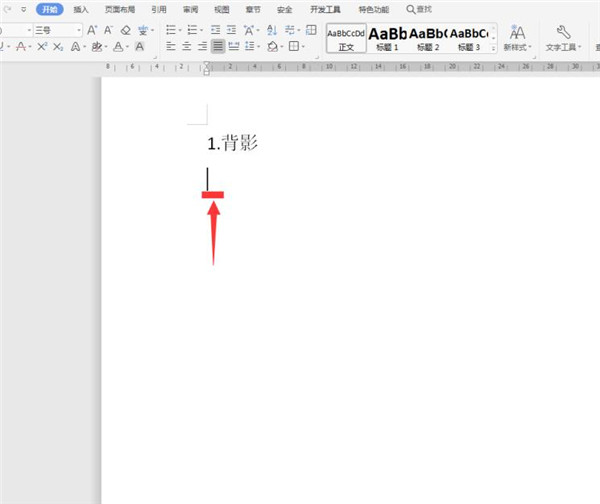
以上就是Word文字技巧中关于Word如何取消自动编号的技巧,是不是觉得很简单?你们学会了么?
发表评论
共0条
评论就这些咯,让大家也知道你的独特见解
立即评论以上留言仅代表用户个人观点,不代表系统之家立场